
您的位置:首页 → 新闻资讯 → 软件教程 > zoom视频会议怎么共享屏幕?zoom视频会议共享屏幕详细步骤
来源:互联网/编辑:佚名/时间:2022-05-04 12:00:30
 在手机上看
在手机上看
扫一扫进入手机端
zoom视频会议怎么共享屏幕?想必很多小伙伴都很想知道,下面小编就为大家带来zoom视频会议共享屏幕详细步骤,有需要的可以来了解了解哦。
zoom视频会议怎么共享屏幕?zoom视频会议共享屏幕详细步骤
首先打开Zoom的首页,点击“新会议”;
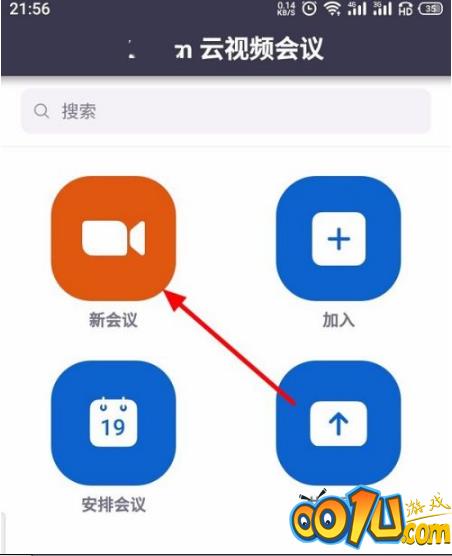
然后点击“召开会议”,自动连接开始会议;
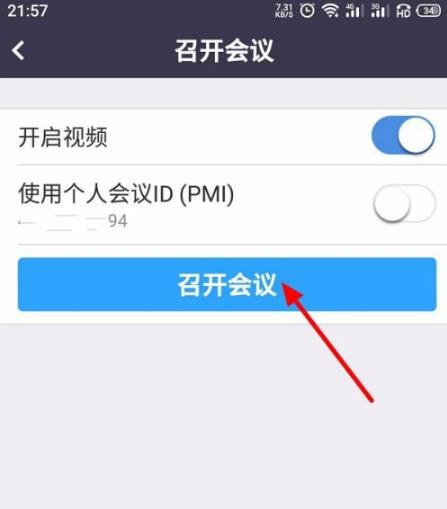
接着点击下方“共享”,如果下方没有设置菜单,可以点击屏幕中间,唤出设置菜单;
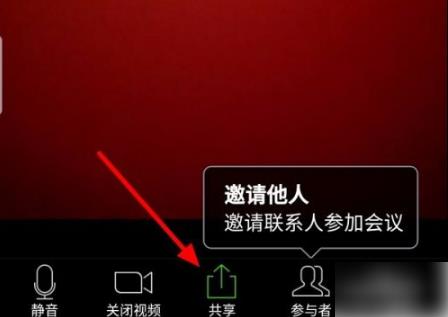
随后出现选择窗口,点击选择共享的类型“屏幕”;
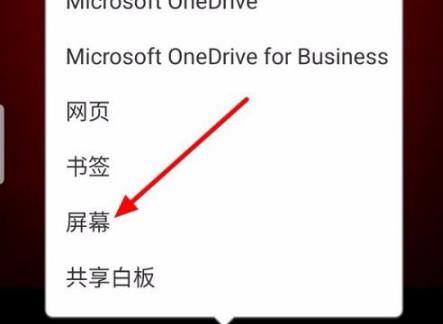
之后“Zoom将开始截取您的屏幕上显示的所有内容”,点击“立即开始”,可以勾选“不再提示”,以后就不会在出现这个提示;
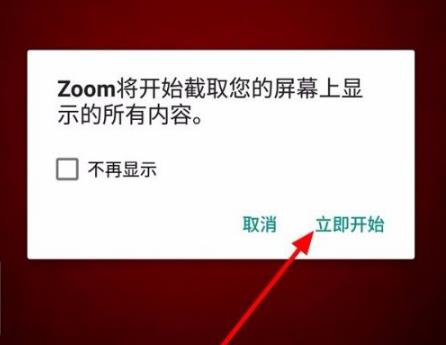
共享屏幕成功,在手机屏幕左下角会有个共享的设置按钮,此时参加会议的人员就可以看到你手机屏幕显示的内容。
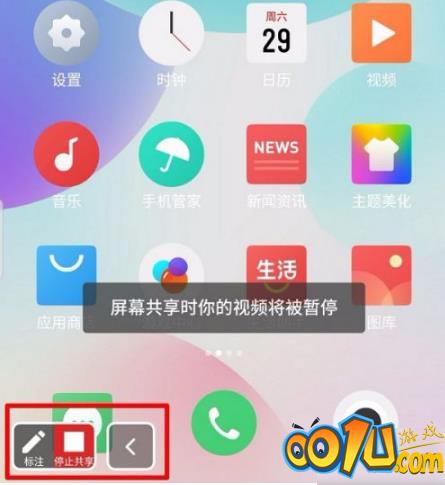
谢谢大家的阅读这篇zoom视频会议共享屏幕详细步骤,希望本文能帮助到大家!更多精彩教程请关注001u手机游戏!
相关文章
网友评论
 苹果手机怎样开启事项提醒?苹果手机开启事项提醒步骤
苹果手机怎样开启事项提醒?苹果手机开启事项提醒步骤
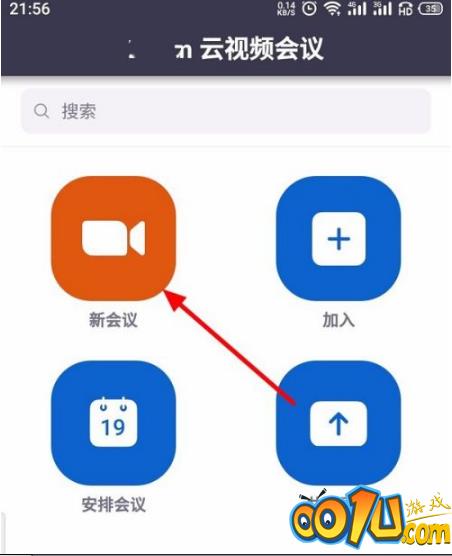 zoom视频会议怎么共享屏幕?zoom视频会议共享屏幕详细步骤
zoom视频会议怎么共享屏幕?zoom视频会议共享屏幕详细步骤
 苹果手机微信怎样开启视频来电提醒?苹果手机微信开启视频来电提醒教程
苹果手机微信怎样开启视频来电提醒?苹果手机微信开启视频来电提醒教程
 一般情况下,下列哪那个成语更适合用来感谢别人?支付宝蚂蚁庄园3月25日答案
一般情况下,下列哪那个成语更适合用来感谢别人?支付宝蚂蚁庄园3月25日答案
 中国古代就有“身份证”啦,猜一猜,最早的身份证是什么材质?支付宝蚂蚁庄园3月25日答案
中国古代就有“身份证”啦,猜一猜,最早的身份证是什么材质?支付宝蚂蚁庄园3月25日答案
 iOS14.5.1值得更新吗?iOS14.5.1更新哪些内容
iOS14.5.1值得更新吗?iOS14.5.1更新哪些内容
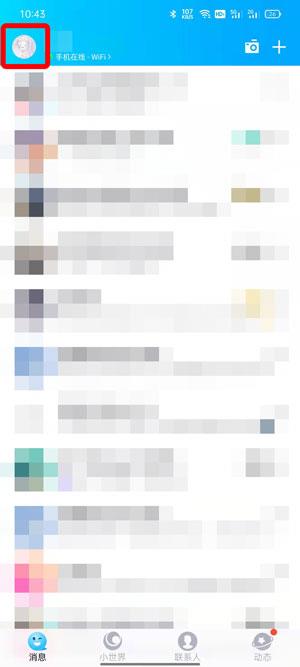 QQ小世界在底栏如何取消?QQ小世界在底栏取消方法
QQ小世界在底栏如何取消?QQ小世界在底栏取消方法
 iOS14.6beta3更新哪些内容?iOS14.6beta3更新内容介绍
iOS14.6beta3更新哪些内容?iOS14.6beta3更新内容介绍
 ios14.5口罩解打不开怎么办?ios14.5口罩解锁打不开解决方法
ios14.5口罩解打不开怎么办?ios14.5口罩解锁打不开解决方法
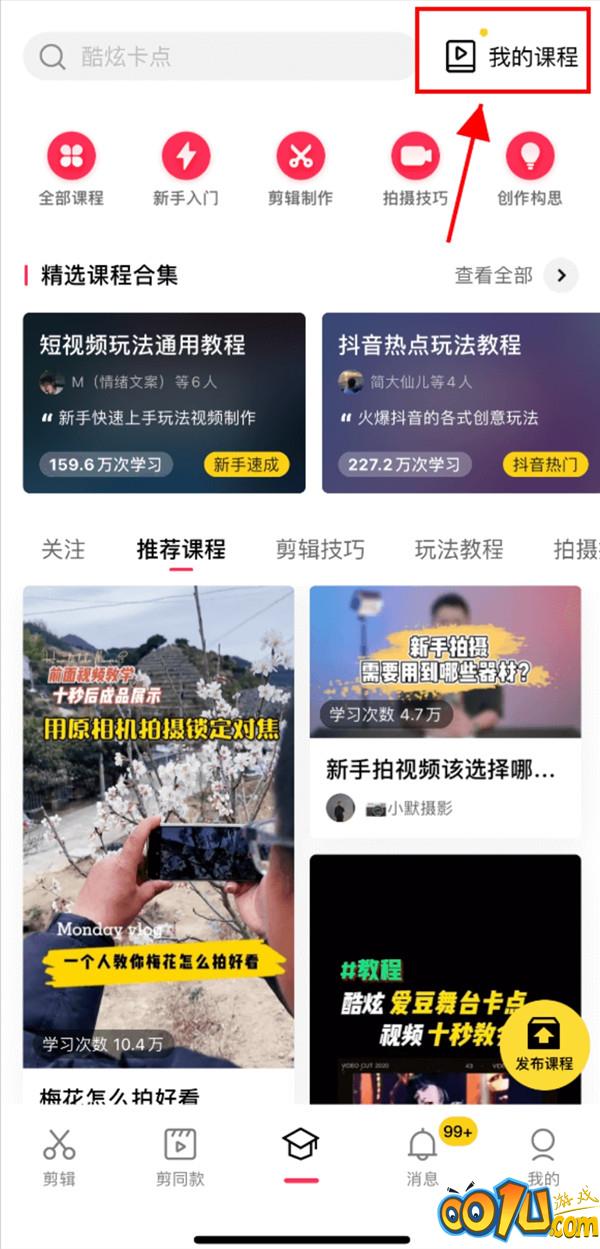 剪映课程浏览记录在哪查看?剪映课程浏览记录查看方法
剪映课程浏览记录在哪查看?剪映课程浏览记录查看方法
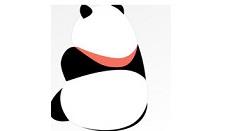 熊猫吃短信如何提交垃圾短信?熊猫吃短信提交垃圾短信教程
熊猫吃短信如何提交垃圾短信?熊猫吃短信提交垃圾短信教程
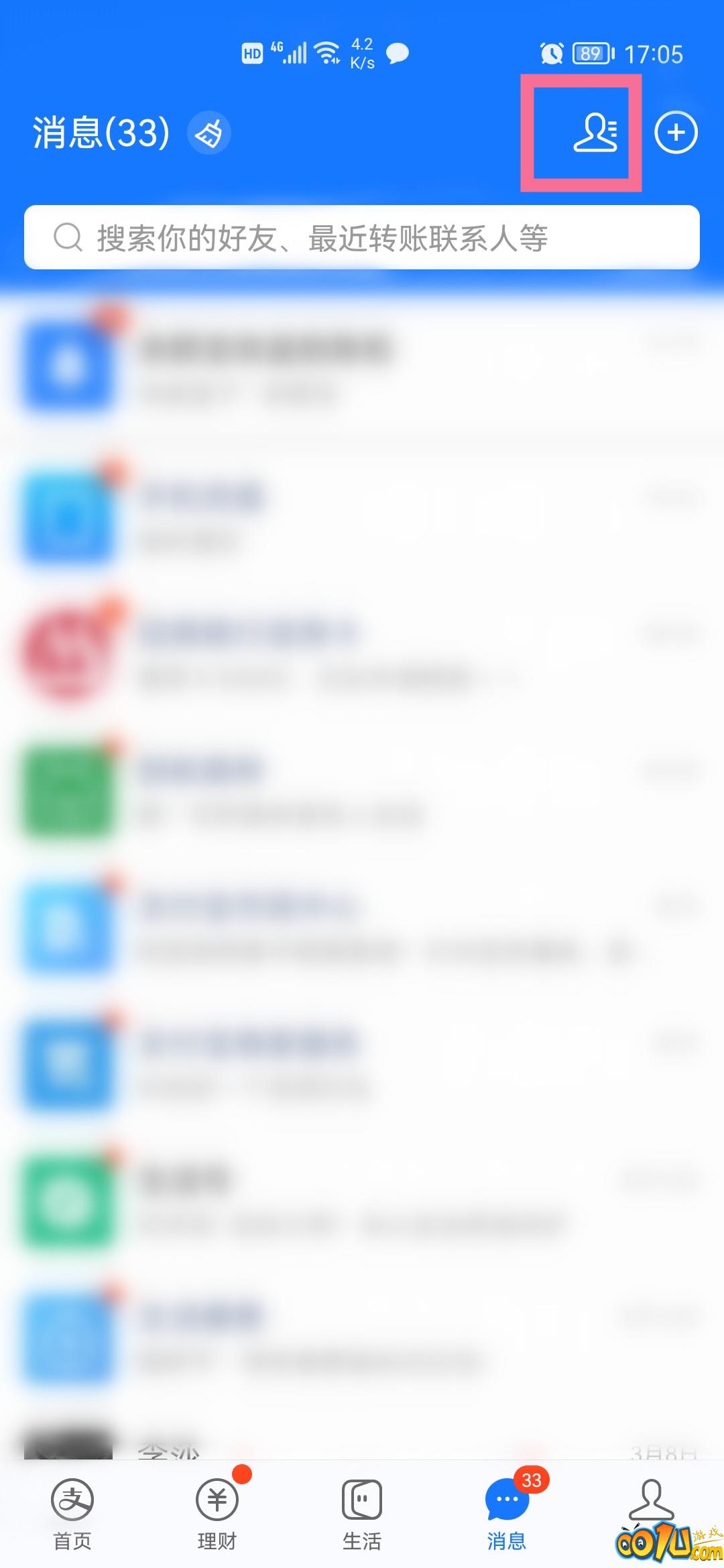 支付宝怎么导出转账记录?支付宝导出转账记录详细步骤
支付宝怎么导出转账记录?支付宝导出转账记录详细步骤